关闭iCloud照片同步的方法和步骤说明
 发布于2024-09-03 阅读(0)
发布于2024-09-03 阅读(0)
扫一扫,手机访问
如何关闭iPhone和iPad的iCloud照片同步? 对于许多使用不同iPhone和iPad设备的苹果用户来说,他们可能会使用同一个Apple ID账号。然而,这样做会导致所有照片都同步到每个设备上。如果你不想让iPhone和iPad的照片同步,下面是简单的操作步骤,让你关闭iCloud照片功能。 1. 打开设备上的“设置”应用。 2. 在设置菜单中,向下滚动并点击“你的姓名/Apple ID”。 3. 在下拉菜单中,选择“iCloud”选项。 4. 在iCloud设置页面中,找到并点击“照片”选项。 5. 在照片设置页面中,找到“iCloud照片”选项,并将其关闭。 完成以上步骤后,你的iPhone和iPad设备就不会再自动同步照片了。请注意,关闭iCloud照片功能后,你将无法在设备之间共享照片,除非手动导入或使用其他方法进行传输。 希望以上图文教程能够帮助你轻松关闭iPhone和iPad设备的iCloud照片同步功能
需要一:进入【设置】-【账户名称】;
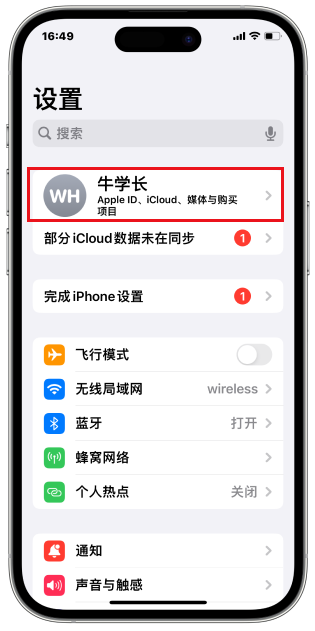
第二步:点击【iCloud】,选择【照片】选项
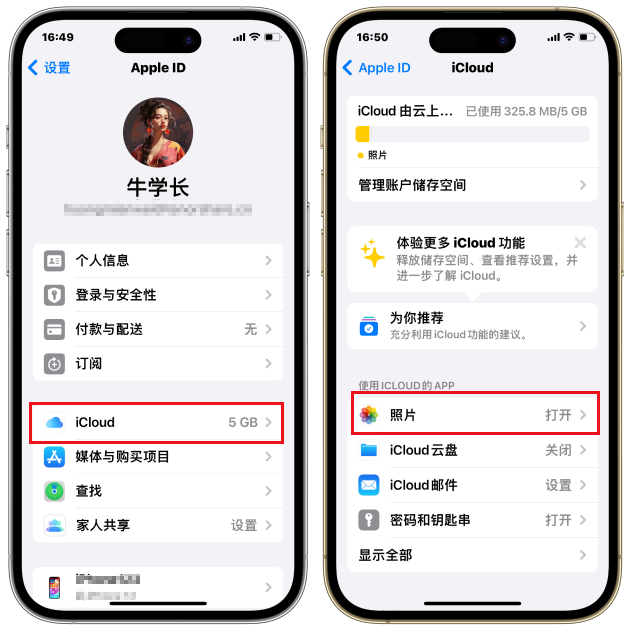
取消同步的方法是将【同步此iPhone】选项关闭
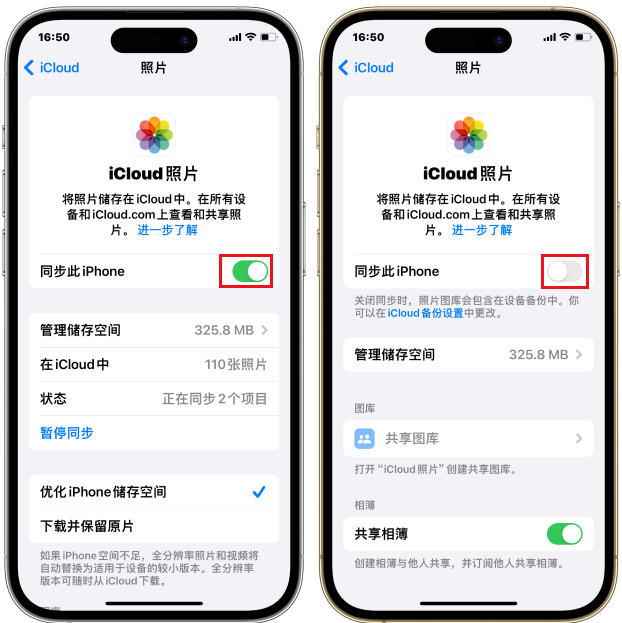
如果你在多个苹果设备上使用同一个苹果账户登录,而你不希望其中的某一台iPhone或iPad与其他设备同步照片,那就在该设备上关闭同步功能。这样,该设备上的照片就不会包含其他iPad或iPhone上的照片,也不会将其他设备上的照片同步到该设备上,只会保留该设备拍摄的照片
本文转载于:https://www.tenorshare.cn/iphone-tips/icloud-photo-sync-off-settings.html 如有侵犯,请联系admin@zhengruan.com删除
产品推荐
-

售后无忧
立即购买>- DAEMON Tools Lite 10【序列号终身授权 + 中文版 + Win】
-
¥150.00
office旗舰店
-

售后无忧
立即购买>- DAEMON Tools Ultra 5【序列号终身授权 + 中文版 + Win】
-
¥198.00
office旗舰店
-

售后无忧
立即购买>- DAEMON Tools Pro 8【序列号终身授权 + 中文版 + Win】
-
¥189.00
office旗舰店
-

售后无忧
立即购买>- CorelDRAW X8 简体中文【标准版 + Win】
-
¥1788.00
office旗舰店
-
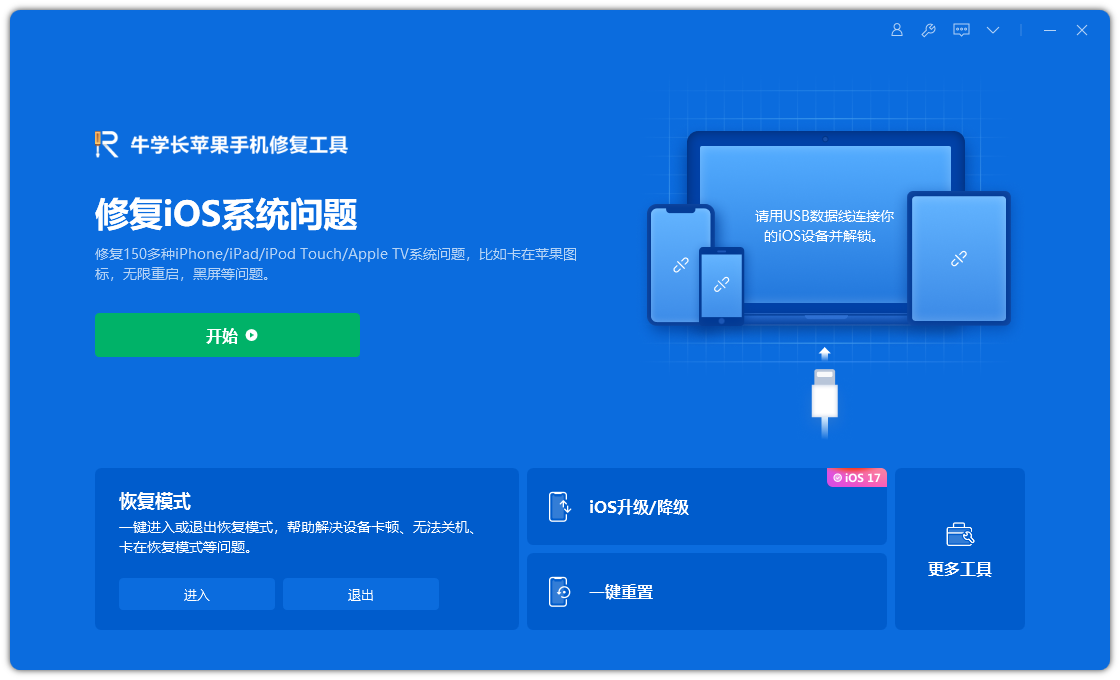 正版软件
正版软件
- 疫情期间:教你小白手法在家修手机
- 在疫情期间,若苹果手机出现故障,应该怎么办呢?如果想在家里自己解决问题,网上搜索的方法很多,但不能保证有效,有时候还会花费很长时间而无法修复。今天,小编向大家推荐一款非常好用的“苹果手机修复工具”,即使是小白也可以轻松解决iOS故障问题如果您的白苹果,黑屏,不停重启,卡在恢复模式,更新失败,无法开机等系统问题,苹果手机修复工具都可以轻松帮您修复,下面我们来看看修复的步骤吧。要重写的内容是:首先,你需要下载并打开苹果手机修复工具,然后使用USB数据线将你的苹果手机与电脑连接,接着点击“开始”修复内容时,请选
- 8小时前 19:30 疫情 白苹果 0
-
 正版软件
正版软件
- iPhone更新ios17后出现不断黑屏怎么解决?
- iOS17正式版已经发布,许多果粉迫不及待地进行了升级,并且提前体验了新版本。然而,一些果粉反馈称,在更新iOS17后,他们的手机出现了频繁的黑屏重启问题(黑屏上显示着白色旋转等待图标)。这种情况通常是由于用户升级iOS系统后出现问题,尤其是测试版本如beta,系统问题的发生率较高。然而,我们可以使用苹果手机修复工具来解决类似黑屏、白苹果等升级或降级导致的系统问题。iPhone更新ios17后出现不断黑屏的修复步骤如下:首先,我们需要下载并打开苹果手机修复工具。然后,使用USB数据线将你的苹果手机与电脑连
- 9小时前 18:50 ios17黑屏问题解决 0
-
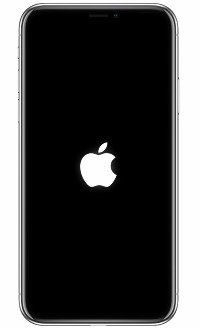 正版软件
正版软件
- 如何修复iPhone X卡在Apple徽标上
- “在我将iPhoneX更新到最新的iOS12之后,我发现我遇到了一个棘手的问题:我的iPhone已经冻结了屏幕上的Apple徽标。我该怎么做才能处理它?”许多苹果粉丝抱怨他们遇到了带有Apple徽标的iPhoneX冷冻屏幕,他们不知道如何处理它。事实上,这种现象可能是由于越狱,iOS12/11更新或其他损害造成的。您可以在iPhoneX上阅读并尝试以下方法来执行快速修复。方式1:强制重启iPhoneX以摆脱Apple徽标问题强制重启是解决各种iPhone卡住问题的最简单方法,包括iOS更新/电池更换/水损
- 昨天 09-15 18:45 如何修复iPhone X卡在Apple徽标上 0
-
 正版软件
正版软件
- IOS 16正式版发布,有哪些功能,值不值得升级?
- 苹果最近发布了一系列全新的iPhone14手机,并宣布将于9月13日凌晨推送iOS16正式版。iOS16将支持iPhone8、iPhoneX或更新机型。这个新版本的iOS16包含了许多令人兴奋的新功能,从可以自定义锁屏到临时编辑或取消发送iMessage的功能等等。这些功能将极大地提升用户的使用体验。无论是喜爱苹果产品的粉丝还是普通用户,都可以期待iOS16带来的全新功能和改进。苹果近日发布了两个重要的系统升级:iOS15.7和iOS16正式版。其中,iOS16引入了大量新的界面设计和功能改进,给用户带来
- 前天 09-14 18:40 有哪些功能 值不值得升级? 0
-
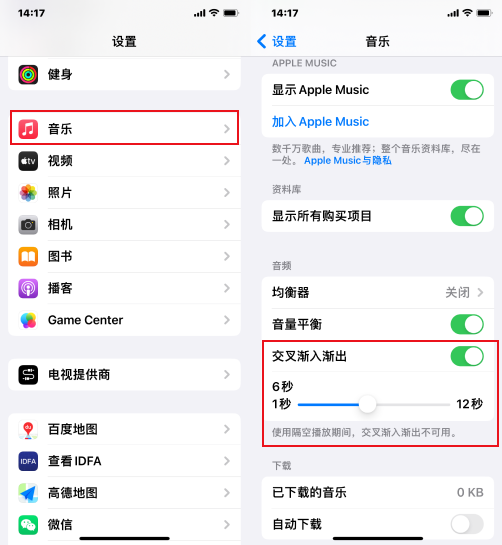 正版软件
正版软件
- iOS17使用技巧:Apple Music淡入淡出功能怎么用?如何开启设置?
- 苹果终于在iOS17的AppleMusic上加入了「淡入淡出」功能!在Android版和macOS版的AppleMusic音乐应用程序中,这个功能早就存在了,但直到iOS17,苹果才正式为iPhone加入了AppleMusic的淡入淡出功能。启用此选项后,当一首歌曲播放结束时,不会突然停止并开始播放下一首歌曲,而是会平滑地进行过渡,逐渐淡入淡出。这样的设计可以避免歌曲之间的静音间隙,给人一种连贯流畅的音乐体验。如何在iPhone上使用AppleMusic的淡入淡出功能?要在iPhone上使用AppleMu
- 3天前 ios17音乐淡入淡出功能 0
最新发布
-
 1
1
-
 2
2
- PhotoZoom Pro 8安装激活教程
- 1753天前
-
 3
3
- PhotoZoom中S-Spline放大算法技术说明
- 1762天前
-
 4
4
- 更改PhotoZoom Pro 7界面语言
- 1763天前
-
 5
5
- PhotoZoom支持Win 10系统
- 1762天前
-
 6
6
- CDR中输入小写字母按确定变大写的解决办法
- 1742天前
-
 7
7
-
 8
8
- 优动漫PAINT版本的选择
- 1729天前
-
 9
9
- CDR相关概念术语表
- 1743天前
相关推荐
热门关注
-

- Xshell 6 简体中文
- ¥899.00-¥1149.00
-

- DaVinci Resolve Studio 16 简体中文
- ¥2550.00-¥2550.00
-

- Camtasia 2019 简体中文
- ¥689.00-¥689.00
-

- Luminar 3 简体中文
- ¥288.00-¥288.00
-

- Apowersoft 录屏王 简体中文
- ¥129.00-¥339.00